Około rok temu Google wprowadziło nową aktualizację do Gmaila, aby automatycznie sortować wiadomości e-mail według kart. Funkcja kart w Gmailu jest pomocna, ponieważ stara się zachować podstawową skrzynkę odbiorczą z spamu, automatycznie przenosząc wiadomości e-mail do odpowiednich kategorii. Na przykład wiadomości e-mail z powiadomieniem z Google Plus i innych sieci społecznościowych znajdują się teraz w zakładce Społeczności zamiast w głównej skrzynce odbiorczej.
Bez wątpienia jest to fajna funkcja, która zapewnia utrzymanie podstawowej skrzynki odbiorczej w czystości, bez wysyłania wiadomości z serwisów społecznościowych do folderu spamu. Ale jeśli z jakiegoś powodu preferujesz stary wygląd Gmaila bez kart, oto, jak możesz wyłączyć karty w Gmailu.

Na szczęście nie musisz instalować żadnego rozszerzenia przeglądarki, aby wyłączyć te karty. Wystarczy szybko wykonać poniższe instrukcje, aby szybko wyświetlić wszystkie karty lub tylko jedną kartę w Gmailu.
Wyłącz karty w Gmailu
Metoda 1 z 2
Krok 1: Zaloguj się do Gmaila, wprowadzając swoje dane uwierzytelniające.
Krok 2: Gdy jesteś w skrzynce odbiorczej, kliknij przycisk „ + ”, który pojawia się zaraz po ostatniej karcie. Oznacza to, że jeśli promocja jest ostatnią kartą, przycisk „+” pojawia się zaraz po zakładce Promocje.
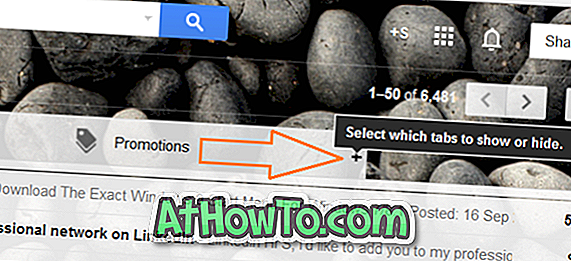
Krok 3: Wybierz karty, aby włączyć okno dialogowe powinno teraz pojawić się na ekranie. W tym miejscu usuń zaznaczenie wszystkich zaznaczonych pól, aby wyłączyć wszystkie karty przed kliknięciem przycisku Zapisz.
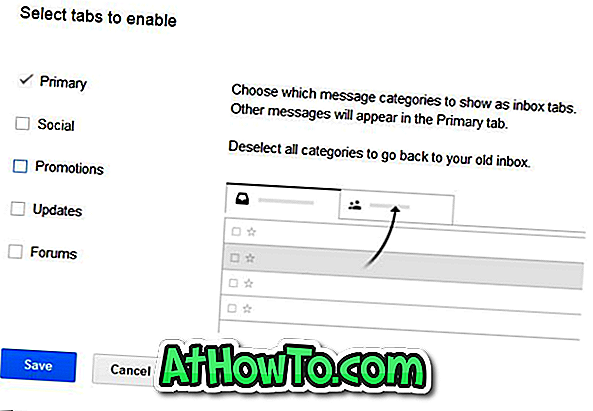
A jeśli chcesz wyłączyć tylko jedną kartę, po prostu usuń zaznaczenie pola obok nazwy karty, a następnie kliknij przycisk Zapisz. Zauważ, że nie możesz odznaczyć pola Podstawowa, ponieważ jest to główna skrzynka odbiorcza. To jest to!
Metoda 2 z 2
Krok 1: Zaloguj się na swoje konto Gmail.
Krok 2: Kliknij małą ikonę narzędzi (która pojawia się tuż pod obrazem konta), a następnie kliknij Ustawienia, aby otworzyć stronę ustawień Gmaila.
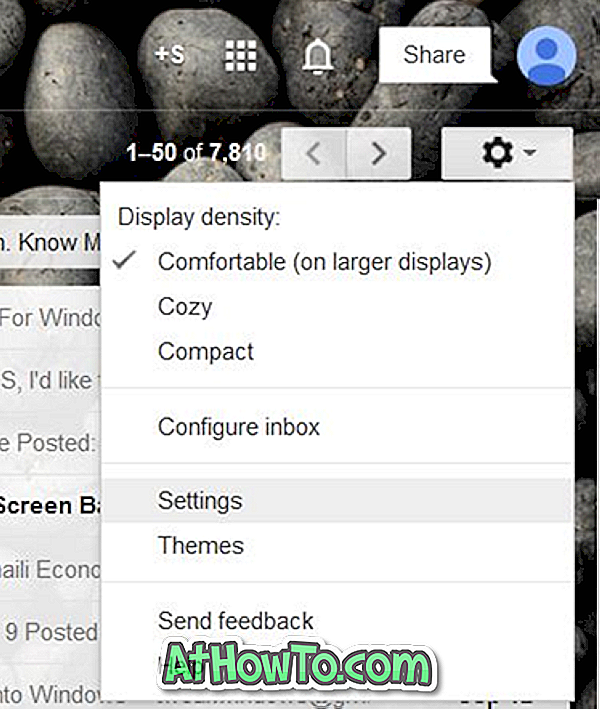
Krok 3: Przejdź do karty Skrzynka odbiorcza .
Krok 4: W sekcji Kategorie usuń zaznaczenie pól oznaczonych Social and Promotions, a następnie kliknij przycisk Save changes .
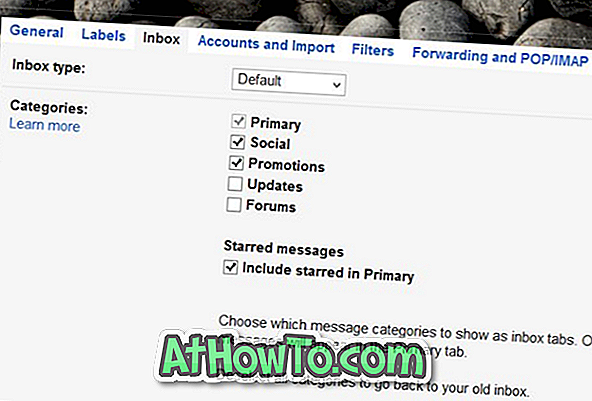









![Jak uzyskać interfejs Windows 8 Ribbon UI w Windows 7, Vista i XP Explorer [Dokładny wygląd interfejsu wstążki]](https://athowto.com/img/vista-tweaks/942/how-get-windows-8-ribbon-ui-windows-7.jpg)




